首页无法将“tsc”项识别为 cmdlet、函数、脚本文件或可运行程序的名称
无法将“tsc”项识别为 cmdlet、函数、脚本文件或可运行程序的名称
时间: 2023-11-05 08:04:54 浏览: 116
无法将“tsc”项识别为 cmdlet、函数、脚本文件或可运行程序的名称是因为typescript没有被正确安装或没有添加到环境变量中。你可以通过以下两种方法解决这个问题:
方法1:全局安装typescript
使用命令`npm install typescript -g`来全局安装typescript。安装完成后,你就可以使用`tsc`命令了。但是需要注意的是,全局安装typescript可能会污染全局变量,并且typescript库不会自动更新。
方法2:使用npx
前提是你需要在电脑上安装了Node.js。使用`npx`命令来运行typescript编译器。比如使用命令`npx tsc xxx`来编译文件。你还可以使用`npx tsc --init`命令来初始化tsconfig.json文件,以修改typescript的配置。
阅读全文
CSDN会员
开通CSDN年卡参与万元壕礼抽奖
大家在看
最新推荐
STM32之光敏电阻模拟路灯自动开关灯代码固件
这是一个STM32模拟天黑天亮自动开关灯代码固件,使用了0.96寸OLED屏幕显示文字,例程亲测可用,视频示例可B站搜索 285902929
PHP在线工具箱源码站长引流+在线工具箱源码+多款有趣的在线工具+一键安装
PHP在线工具箱源码站长引流+在线工具箱源码+多款有趣的在线工具+一键安装
测试环境:nginx+php5.6+mysql5.5
安装说明:上传后访问安装即可
PageNow大数据可视化开发平台-开源版,基于SprigBoot+Vue构建的数据可视化开发平台,灵活的拖拽式布局、支持多种数据源、丰富的通用组件.zip
PageNow大数据可视化开发平台_开源版,基于SprigBoot+Vue构建的数据可视化开发平台,灵活的拖拽式布局、支持多种数据源、丰富的通用组件PageNow-基础开源版(基于SpringBoot+Vue构建的数据可视化开发平台)介绍基于SprigBoot+Vue构建的数据可视化开发平台,灵活的拖拽式布局、丰富的通用组件,帮助您快速构建与迭代数据大屏页面。基础开源版仅作为交流学习使用,基础开源版将于2021年3月1日开始维护正式更新。如需购买功能更加完善且完善的企业版,请前往官网进行查看并在线体验企业版。官方网站http://pagenow.cn内容结构服务器邮政程序源码web前端主程序源码(基于Vue-cli3.0为基础构建的项目结构)总体架构选择1、 SpringBoot 主架构框架2、 决赛 基于Db的数据库操作3、 德鲁伊 数据库连接池4、 Swagger2 接口测试框架5、 Maven 项目建设管理前端架构型1、 vue mvvm 框架2、 vue-router 路由管理3、 vuex 状态管理4、 axios HTTP
【滤波跟踪】基于matlab松散耦合的四元数扩展卡尔曼滤波器EKF(真实飞行数据)【含Matlab源码 10891期】.zip
Matlab领域上传的视频是由对应的完整代码运行得来的,完整代码皆可运行,亲测可用,适合小白;
1、从视频里可见完整代码的内容
主函数:main.m;
调用函数:其他m文件;无需运行
运行结果效果图;
2、代码运行版本
Matlab 2019b;若运行有误,根据提示修改;若不会,私信博主;
3、运行操作步骤
步骤一:将所有文件放到Matlab的当前文件夹中;
步骤二:双击打开main.m文件;
步骤三:点击运行,等程序运行完得到结果;
4、仿真咨询
如需其他服务,可私信博主;
4.1 博客或资源的完整代码提供
4.2 期刊或参考文献复现
4.3 Matlab程序定制
4.4 科研合作
2000-2021年 全国各地区教育相关数据指标教师学生数量、教育经费等数据
本数据整理全各省直辖市自治区从2000年至2021年教育相关140+指标数据,包含普通高校、中等职业学校、普通高中、初中、小学、特殊教育等教师学生数量相关数据,各项教育经费等数据,普通高等学校、职业学校各专业报名人数。内容包括原始数据、线性插值版本、ARIMA填补。
指标
数据指标包含区划代码,地区,长江经济带,经度,年份,普通高等学校数、本科专科招生数、在校学生数、预计本科专科毕业生数、教职工总数、任教教师数。
中等职业、普通高中、初中、小学学校数量、招生人数、在校学生数量、毕业人数、教师教职工等人数统计
教育经费、国家财政性教育经费、民办学校办学经费、教育经费社会捐赠经费、教育经费事业收入、教育经费学杂费。
数据指标较多不一一列举
PowerShell控制WVD录像机技术应用
资源摘要信息:"录像机"
标题: "录像机" 可能指代了两种含义,一种是传统的录像设备,另一种是指计算机上的录像软件或程序。在IT领域,通常我们指的是后者,即录像机软件。随着技术的发展,现代的录像机软件可以录制屏幕活动、视频会议、网络课程等。这类软件多数具备高效率的视频编码、画面捕捉、音视频同步等功能,以满足不同的应用场景需求。
描述: "录像机" 这一描述相对简单,没有提供具体的功能细节或使用场景。但是,根据这个描述我们可以推测文档涉及的是关于如何操作录像机,或者如何使用录像机软件的知识。这可能包括录像机软件的安装、配置、使用方法、常见问题排查等信息。
标签: "PowerShell" 通常指的是微软公司开发的一种任务自动化和配置管理框架,它包含了一个命令行壳层和脚本语言。由于标签为PowerShell,我们可以推断该文档可能会涉及到使用PowerShell脚本来操作或管理录像机软件的过程。PowerShell可以用来执行各种任务,包括但不限于启动或停止录像、自动化录像任务、从录像机获取系统状态、配置系统设置等。
压缩包子文件的文件名称列表: WVD-main 这部分信息暗示了文档可能与微软的Windows虚拟桌面(Windows Virtual Desktop,简称WVD)相关。Windows虚拟桌面是一个桌面虚拟化服务,它允许用户在云端访问一个虚拟化的Windows环境。文件名中的“main”可能表示这是一个主文件或主目录,它可能是用于配置、管理或与WVD相关的录像机软件。在这种情况下,文档可能包含如何使用PowerShell脚本与WVD进行交互,例如记录用户在WVD环境中的活动,监控和记录虚拟机状态等。
基于以上信息,我们可以进一步推断知识点可能包括:
1. 录像机软件的基本功能和使用场景。
2. 录像机软件的安装和配置过程。
3. 录像机软件的高级功能,如自定义录像设置、自动化任务、音视频编辑等。
4. PowerShell脚本的基础知识,包括如何编写简单和复杂的脚本。
5. 如何利用PowerShell管理录像机软件,实现自动化控制和监控录像过程。
6. Windows虚拟桌面(WVD)的基本概念和使用方法。
7. 如何在WVD环境中集成录像功能,以及如何使用PowerShell进行相关配置和管理。
8. 录像数据的处理和存储,包括录像文件的格式、转码、备份和恢复等。
9. 录像机软件在企业环境中应用的策略和最佳实践。
10. 常见问题诊断和解决方法,以及如何使用PowerShell脚本来应对录像机软件出现的问题。
这个知识点总结覆盖了从基础操作到高级管理的多个方面,旨在为读者提供一个全面的录像机软件使用和管理的框架。通过这些知识点,IT专业人员可以更有效地部署、操作和维护录像机系统,确保录像机软件能够满足各种业务需求。
管理建模和仿真的文件
管理Boualem Benatallah引用此版本:布阿利姆·贝纳塔拉。管理建模和仿真。约瑟夫-傅立叶大学-格勒诺布尔第一大学,1996年。法语。NNT:电话:00345357HAL ID:电话:00345357https://theses.hal.science/tel-003453572008年12月9日提交HAL是一个多学科的开放存取档案馆,用于存放和传播科学研究论文,无论它们是否被公开。论文可以来自法国或国外的教学和研究机构,也可以来自公共或私人研究中心。L’archive ouverte pluridisciplinaire
Honeywell打印机驱动提升秘诀:从基础到高级配置的全方位解析
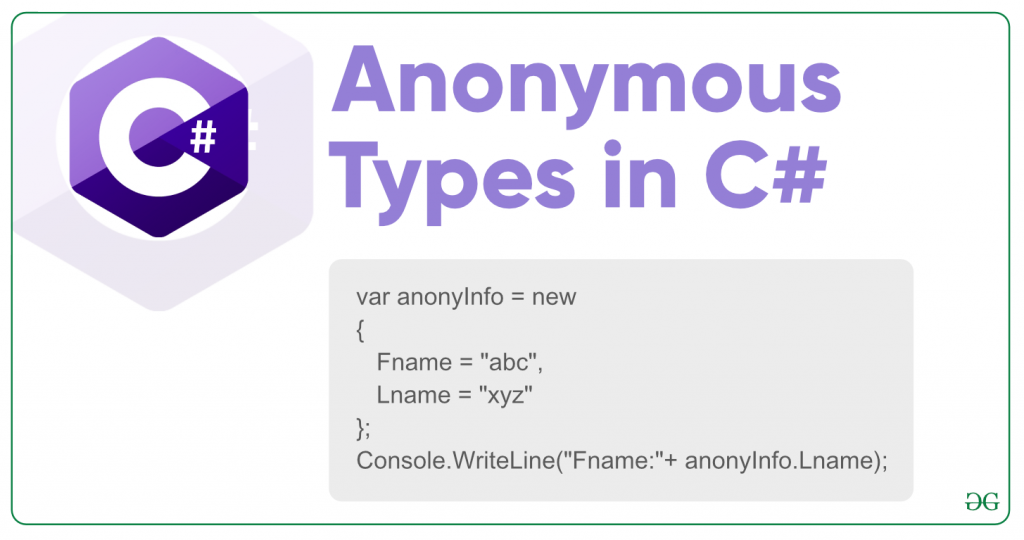
# 摘要
本文针对Honeywell打印机驱动的安装、配置、高级功能配置、故障诊断与优化以及安全与合规性进行了全面的介绍。首先概述了Honeywell打印机驱动的基础知识,随后详细阐述了驱动安装流程、基础打印设置及高级功能的实现。接着,文中探讨了打印机驱动在日常使用中可能遇到的常见问题及其解决方法,并提出了一系列打印性能优
Python输入三个数 a,b,c。判断能否以它们为三个边长构成直角三角形。若能,输出 YES,否则 输出NO。
在Python中,我们可以利用勾股定理来判断三个数a、b和c是否可以作为直角三角形的边长。如果满足a² + b² = c²,则这是一组直角三角形的三边;反之则不是。以下是一个简单的函数实现:
```python
def is_right_triangle(a, b, c):
if a**2 + b**2 == c**2 or a**2 + c**2 == b**2 or b**2 + c**2 == a**2: # 三种情况考虑,因为两边之和等于第三边的情况不属于常规直角三角形
return "YES"
else:
return "NO"
探索杂货店后端技术与JavaScript应用
资源摘要信息:"杂货店后端开发项目使用了JavaScript技术。"
在当今的软件开发领域,使用JavaScript来构建杂货店后端系统是一个非常普遍的做法。JavaScript不仅在前端开发中占据主导地位,其在Node.js的推动下,后端开发中也扮演着至关重要的角色。Node.js是一个能够使用JavaScript语言运行在服务器端的平台,它使得开发者能够使用熟悉的一门语言来开发整个Web应用程序。
后端开发是构建杂货店应用系统的核心部分,它主要负责处理应用逻辑、与数据库交互以及确保网络请求的正确响应。后端系统通常包含服务器、应用以及数据库这三个主要组件。
在开发杂货店后端时,我们可能会涉及到以下几个关键的知识点:
1. Node.js的环境搭建:首先需要在开发机器上安装Node.js环境。这包括npm(Node包管理器)和Node.js的运行时。npm用于管理项目依赖,比如各种中间件、数据库驱动等。
2. 框架选择:开发后端时,一个常见的选择是使用Express框架。Express是一个灵活的Node.js Web应用框架,提供了一系列强大的特性来开发Web和移动应用。它简化了路由、HTTP请求处理、中间件等功能的使用。
3. 数据库操作:根据项目的具体需求,选择合适的数据库系统(例如MongoDB、MySQL、PostgreSQL等)来进行数据的存储和管理。在JavaScript环境中,数据库操作通常会依赖于相应的Node.js驱动或ORM(对象关系映射)工具,如Mongoose用于MongoDB。
4. RESTful API设计:构建一个符合REST原则的API接口,可以让前端开发者更加方便地与后端进行数据交互。RESTful API是一种开发Web服务的架构风格,它利用HTTP协议的特性,使得Web服务能够使用统一的接口来处理资源。
5. 身份验证和授权:在杂货店后端系统中,管理用户账户和控制访问权限是非常重要的。这通常需要实现一些身份验证机制,如JWT(JSON Web Tokens)或OAuth,并根据用户角色和权限管理访问控制。
6. 错误处理和日志记录:为了保证系统的稳定性和可靠性,需要实现完善的错误处理机制和日志记录系统。这能帮助开发者快速定位问题,以及分析系统运行状况。
7. 容器化与部署:随着Docker等容器化技术的普及,越来越多的开发团队选择将应用程序容器化部署。容器化可以确保应用在不同的环境和系统中具有一致的行为,极大地简化了部署过程。
8. 性能优化:当后端应用处理大量数据或高并发请求时,性能优化是一个不可忽视的问题。这可能包括数据库查询优化、缓存策略的引入、代码层面的优化等等。
通过以上知识点的综合运用,我们可以构建出一个功能丰富、性能优化良好并且可扩展性强的杂货店后端系统。当然,在实际开发过程中,还需要充分考虑安全性、可维护性和测试等因素。